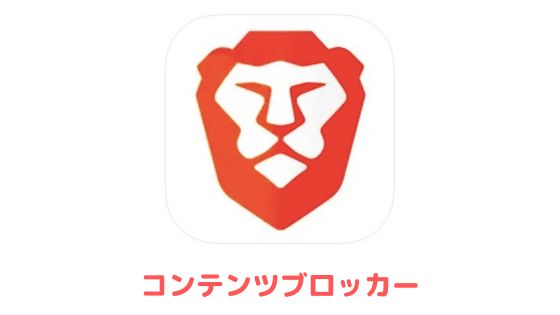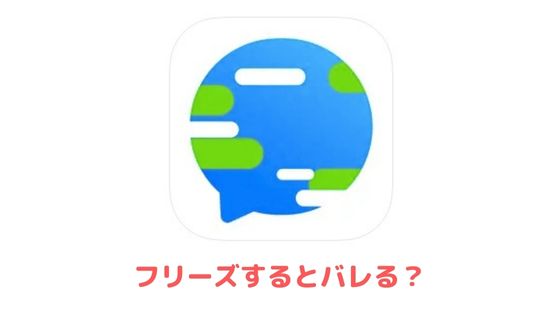Netflix(ネットフリックス)のプロフィールアイコンの変え方や削除方法をご紹介いたします。
用意されているアイコン(キャラクター)の種類も取り上げているので参考にしてください。
目次
Netflixのアイコンを変更する方法
アプリから変更する方法
まずはアプリを開いて画面右上のアイコンをタップしてください。
![]()
次に「プロフィールの管理」へ進み、アイコンを変えたいアカウントを選択します。
![]()
![]()
続いて「変更」をタップしていただくと、Netflixが用意してくれているアイコンが表示されるので、その中からお気に入りのアイコンを選択して「保存」→「完了」の順にタップしてください。
![]()
![]()
![]()
![]()
これでアイコンの変更は完了です。
PCから変更する方法
まずはお使いのブラウザからNetflixにアクセスして画面右上のアイコンにカーソルを当て「プロフィールの管理」へ進んでください。
次にアイコンを変更したいアカウント → アイコンの順にクリックします。
あとはアイコンの一覧から好みのアイコンを選択して「変更する」→「保存」の順にクリックしていただくと、Netflixのアイコンが変わります。
Netflixに用意されているアイコンの種類
本記事を執筆している現在、Netflixには以下のアイコン(キャラクター)が用意されています。
| アイコンの一覧表 | ||
| イカゲーム | ペーパー・ハウス | エリート |
| ブリジャートン家 | ブラック・ミラー | アウターバンクス |
| オレンジ・イズ・ニュー・ブラック | ルシファー | ルパン |
| ストレンジャー・シングス | ボス・ベイビー | ビッグ・マウス |
| ウィッチャー | ラーバ・アイランド | BLACKPINK ~ライトアップ・ザ・スカイ~ |
| OUR PLANET 私たちの地球 | ボージャック・ホースマン | マイ・ブロック |
| 魔法が解けて | コブラ会 | ザ・クラウン |
| ブラッド&ウォーター | ダーク | ロスト・イン・スペース |
| アンブレラ・アカデミー | フェイフェイと月の冒険 | アグレッシブ烈子 |
| 聖なるゲーム | アリ&クイーンズ | ドラゴン王子 |
| マイリトルポニー | ライトニング・ムラリ | ビーボ |
| シーラとプリンセス戦士 | 暗黒と神秘の骨 | ブライト |
| クィア・アイ | トロールハンターズ | |
Netflixのアイコンを削除する方法
Netflixのアイコンは削除できない仕様になっているので、上述のアイコンを変更する方法を参考にしてクラシックから初期アイコンに変更するようにしてください。
Netflixのアイコンにカメラロールの写真は使える?
Netflixのアイコンにカメラロールやギャラリーの写真・画像を使うことはできません。
Netflixが用意しているアイコンから選択してください。